Linux性能监控分析命令(四)—top命令介绍
性能监控分析的命令包括如下:
1、vmstat
2、sar
3、iostat
4、top
5、free
6、uptime
7、netstat
8、ps
9、strace
10、lsof
=====================================================
命令介绍:
top命令是Linux下常用的性能分析工具,能够实时显示系统中各个进程的资源占用状况,类似于Windows的任务管理器。
top命令能够实时监控系统的运行状态,并且可以安装CPU、内存和执行时间进行排序,同时top命令还可以通过交互式命令进行设定显示,通过top命令可以查看即时活跃的进程。
top命令用法:
top -hv | -abcHimMsS -d delay -n iterations [-u user | -U user] -p pid [,pid ...]
=====================================================
命令行启动参数解释:
-b :批次模式运行。通过用来将TOP的输出的结果传送给其他程式或存储文件
-c:显示执行任务的命令行
-d:设定延迟时间
-h:帮助
-H:显示线程。当这个设定开启时,将显示所有进程产生的线程
-i:显示空闲的进程
-n:执行次数。一般与-b搭配使用
-u:监控指定用户相关进程
-U:监控指定用户相关进程
-p:监控指定的进程。当监控多个进程时,进程ID以逗号分隔。这个选项只能在命令行下使用
-s:安全模式操作
-S:累计时间模式
-v:显示top版本,然后退出
-M:自动显示内存单位(k/M/G)
=====================================================
下面介绍在top命令执行过程中可以使用的一些交互命令。从使用角度来看,熟练的掌握这些命令比掌握选项还重要一些。这些命令都是单字母的,如果在命令行选项中使用了s选项,则可能其中一些命令会被屏蔽掉。
top交互命令说明:
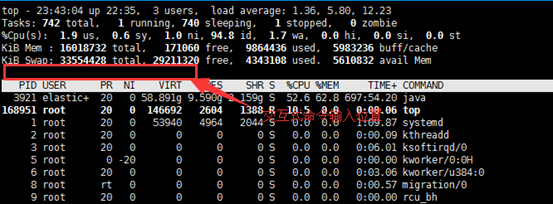
----------------------------------------------------------------------------------------
1、全局命令
回车、空格:刷新显示信息
?、h:帮助
=:移除所有任务显示的限制
A:交替显示模式切换
B:粗体显示切换
d、s:更改界面刷新时间间隔
G:选择其它窗口/栏位组
I:Irix或Solaris模式切换
u、U:监控指定用户相关进程
k:结束进程
q:退出top
r:重新设定进程的nice值
W:存储当前设定
Z:改变颜色模板
2、摘要区命令
l:字母l,平均负载及系统运行时间显示开关
m:内存及交换空间使用率显示开关
t:当前任务及CPU状态显示开关
1:数字1,汇总显示CPU状态或分开显示每个CPU状态
3、任务区命令
a) 外观样式
b:黑体/反色显示高亮的行/列。控制x和y交换命令的显示样式
x:高亮显示排序的列
y:高亮显示正在运行的任务
z:彩色/黑白显示
b) 显示内容
c:任务执行的命令行或进程名称
f、o:增加和移除进程信息栏位及调整进程信息栏位显示顺序
H:显示线程
S:时间累计模式
u:监控指定用户相关进程
c) 任务显示的数量
i:显示空闲的进程
n或#:设置任务显示最大数量
d) 任务排序(shift+f)
M:按内存使用率排序
N:按PID排序
P:按PID排序
T:按时间+排序
<:按当前排序栏位左边相邻栏位排序
>:按当前排序栏位右边相邻栏位排序
F或O:选择排序栏位
R:反向排序
=====================================================
top命令:

参数解释:
一、TOP前五行统计信息说明
1、第一行是任务队列信息,通uptime命令执行的结果一致。

内容说明:
|
00:17:40 |
当前时间 |
|
up 23:10 |
系统运行时间,格式为时:分 |
|
3 user |
当前登录用户数 |
|
load average: 0.20, 0.20, 1.56 |
系统负载,即任务队列的平均长度。 三个数值分别为 1分钟、5分钟、15分钟前到现在的平均值,它们的数字当然是越小越好。“有多少核心即为有多少负荷”法则: 在多核处理中,你的系统均值不应该高于处理器核心的总数量。 |
2、 第二、三行为进程和CPU的信息,当有多个CPU时,这些内容可能会超过两行。
内容说明:
|
Tasks: 740 total |
进程总数 |
|
1 running |
正在运行的进程数 |
|
738 sleeping |
睡眠的进程数 |
|
1 stopped |
停止的进程数 |
|
0 zombie |
僵尸进程数 |
|
%Cpu(s): 1.8 us |
用户空间占用CPU百分比 |
|
0.1% sy |
内核空间占用CPU百分比 |
|
0.1% ni |
用户进程空间内改变过优先级的进程占用CPU百分比 |
|
99.7% id |
空闲CPU百分比 |
|
0.0% wa |
等待输入输出的CPU时间百分比 |
|
0.0% hi |
硬中断(Hardware IRQ)占用CPU的百分比 |
|
0.0% si |
软中断(Software Interrupts)占用CPU的百分比 |
|
0.0% st |
(Steal time) 是当 hypervisor 服务另一个虚拟处 理器的时候,虚拟 CPU 等待实际 CPU 的时间的百分比 |
3、第四五行为内存信息
内容说明:
|
Mem : 16018732 total |
物理内存总量 |
|
9856504 used |
使用的物理内存总量 |
|
1749232 free |
空闲内存总量 |
|
4412996 buffers |
用作内核缓存的内存量 |
|
Swap: 33554428 total |
交换区总量 |
|
4324300 used |
使用的交换区总量 |
|
29230128 free |
空闲交换区总量 |
|
189640k cached |
缓冲的交换区总量。 内存中的内容被换出到交换区,而后又被换入到内存,但使用过的交换区尚未被覆盖, 该数值即为这些内容已存在于内存中的交换区的大小。相应的内存再次被换出时可不必再对交换区写入。 |
二、进程信息说明
|
列名 |
含义 |
|
PID |
进程id |
|
PPID |
父进程id |
|
RUSER |
Real user name |
|
UID |
进程所有者的用户id |
|
USER |
进程所有者的用户名 |
|
GROUP |
进程所有者的组名 |
|
TTY |
启动进程的终端名。不是从终端启动的进程则显示为 ? |
|
PR |
优先级 |
|
NI |
nice值。负值表示高优先级,正值表示低优先级 |
|
P |
最后使用的CPU,仅在多CPU环境下有意义 |
|
%CPU |
上次更新到现在的CPU时间占用百分比 |
|
TIME |
进程使用的CPU时间总计,单位秒 |
|
TIME+ |
进程使用的CPU时间总计,单位1/100秒 |
|
%MEM |
进程使用的物理内存百分比 |
|
VIRT |
进程使用的虚拟内存总量,单位kb。VIRT=SWAP+RES |
|
SWAP |
进程使用的虚拟内存中,被换出的大小,单位kb。 |
|
RES |
进程使用的、未被换出的物理内存大小,单位kb。RES=CODE+DATA |
|
CODE |
可执行代码占用的物理内存大小,单位kb |
|
DATA |
可执行代码以外的部分(数据段+栈)占用的物理内存大小,单位kb |
|
SHR |
共享内存大小,单位kb |
|
nFLT |
页面错误次数 |
|
nDRT |
最后一次写入到现在,被修改过的页面数。 |
|
S |
进程状态。 D=不可中断的睡眠状态 R=运行 S=睡眠 T=跟踪/停止 Z=僵尸进程 |
|
COMMAND |
命令名/命令行 |
|
WCHAN |
若该进程在睡眠,则显示睡眠中的系统函数名 |
|
Flags |
任务标志,参考 sched.h |
说明:默认情况下仅显示比较重要的 PID、USER、PR、NI、VIRT、RES、SHR、S、%CPU、%MEM、TIME+、COMMAND 列。
可以通过快捷键更改显示内容:
(1)更改显示内容通过 f键可以选择显示的内容。
按 f 键之后会显示列的列表,按 a-z 即可显示或隐藏对应的列,最后按回车键确定。
(2)按o键可以改变列的显示顺序。
按小写的 a-z 可以将相应的列向右移动,而大写的 A-Z 可以将相应的列向左移动。最后按回车键确定。
按大写的 F 或 O 键,然后按 a-z 可以将进程按照相应的列进行排序。而大写的 R 键可以将当前的排序倒转。
设置完按回车返回界面。
=====================================================
使用实例说明:
1、多核CPU监控
在top视图下,按数字键1,可以监控每个CPU的状态,如下图:

再次按数字键1则返回初始状态,如下图:

2、高亮显示当前运行的进程
输入字母'b'(打开/关闭加量效果),见下图:
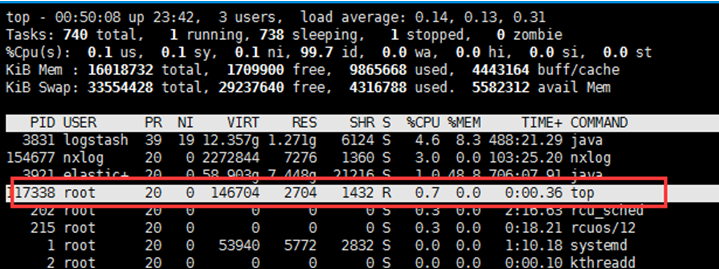
我们发现进程id为117338的“top”进程被加亮了,top进程就是视图第二行显示的唯一的运行态(runing)的那个进程,可以通过敲击“y”/‘b’键关闭或打开运行态进程的加亮效果。
3、进程字段排序
默认进入top时,各进程是按照CPU的占用量来排序的,在下图中进程ID为3831的java进程排在第一(cpu占用4.6%),进程ID为154677的nxlog进程排在第二(cpu占用2.6%)

敲击键盘“x”(打开/关闭排序列的加亮效果),top的视图变化如下:
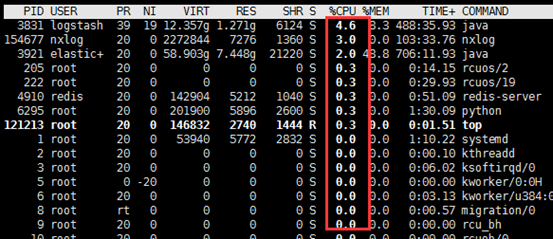
可以看到,top默认的排序列是“%CPU”;然后我们通过”shift + >”或”shift + <”可以向右或左改变排序列
下图是按一次”shift + >”的效果图,视图现在已经按照%MEM来排序。
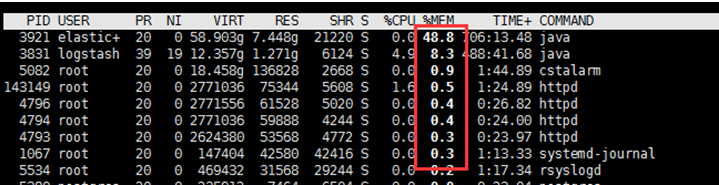
4、显示 完整命令
#top -c
结果如下图:

5、以批处理模式显示程序信息
命令:top -b
6、以累积模式显示程序信息
命令:top -S
7、设置信息更新次数
命令:top -n 2 //表示更新两次后停止更新显示
8、设置信息更新时间
命令:top -d 3 //表示更新周期为3秒
9、显示指定的进程信息
命令:top -p 3921
显示结果如下:

=====================================================
参考文档:
http://blog.csdn.net/truelove12358/article/details/50502191
https://www.cnblogs.com/vurtne-lu/p/6550602.html
Linux性能监控分析命令(四)—top命令介绍的更多相关文章
- Linux性能监控分析命令(五)—free命令介绍
性能监控分析的命令包括如下:1.vmstat2.sar3.iostat4.top5.free6.uptime7.netstat8.ps9.strace10.lsof 命令介绍:free命令是监控Lin ...
- Linux性能监控分析命令(三)—iostat命令介绍
性能监控分析的命令包括如下: 1.vmstat 2.sar 3.iostat 4.top 5.free 6.uptime 7.netstat 8.ps 9.strace 10.lsof 命令介绍: i ...
- Linux性能监控分析命令(二)—sar命令介绍
性能监控分析的命令包括如下: 1.vmstat 2.sar 3.iostat 4.top 5.free 6.uptime 7.netstat 8.ps 9.strace 10.lsof ======= ...
- linux性能监控分析及通过nmon_analyse生成分析报表
nmon是一款分析 AIX 和 Linux 性能的免费工具 nmon 工具还可以将相同的数据捕获到一个文本文件,便于以后对报告进行分析和绘制图形.输出文件采用电子表格的格式 (.csv). 性能介绍 ...
- 【转载】linux性能监控分析及通过nmon_analyse生成分析报表
转载地址:http://www.cnblogs.com/Lam7/p/6604832.html nmon是一款分析 AIX 和 Linux 性能的免费工具 nmon 工具还可以将相同的数据捕获到一个文 ...
- Linux性能监控分析命令
vmstat sar iostat top free uptime netstat ps strace lsof
- Linux性能监控分析命令(一)—vmstat命令详解
一.vmstat介绍 语法格式: vmstat [-V] [-n] [-S unit] [delay [count]] -V prints version. -n causes the headers ...
- Linux 性能监控分析
好文,参考 http://blog.csdn.net/hexieshangwang/article/details/47187185
- Linux 性能监控的18个命令行工具
对于系统和网络管理员来说每天监控和调试Linux系统的性能问题是一项繁重的工作.在IT领域作为一名Linux系统的管理员工作5年后,我逐渐 认识到监控和保持系统启动并运行是多么的不容易.基于此原因,我 ...
随机推荐
- Django的ContentType框架django_conent_type
Django包含了一个conenttype应用程序,记录了Django项目中安装的所有模型,为当前项目所有基于Django驱动的model提供了更高层次的抽象接口. 一.概述 ContentTypes ...
- JAVA汉字转拼音(取首字母大写)
import net.sourceforge.pinyin4j.PinyinHelper;import net.sourceforge.pinyin4j.format.HanyuPinyinCaseT ...
- spotlight on mysql--安装以及简介
Spotlight on MySQL 安装与配置 第一步: 下载并安装mysql-connector-3.5x Spotlight on MySQL 连接mysql必须使用mysql-connecto ...
- KMP模板及总结
KMP是一种字符串匹配算法,它在时间复杂度上较暴力匹配算法由很大的优势.比如我要找字符串S中是否存在子串P,如果暴力匹配的话,则时间复杂度为O(n*m),而kmp算法时间复杂度为O(n+m). 这里我 ...
- Centos之帮助命令
帮助命令man (manual) 比如我们可以看下man命令的解释 [root@localhost ~]# man man MAN(1) ...
- MIT6.006Lec03:插入排序,归并排序,递归树
MIT6.006是算法导论课,Lec03主要讲插入排序,归并排序,以及分析方法(递归树)等. 插入排序,可以分为线性插入排序.二分插入排序,区别在于当把数组中某元素插入到前面的有序列表中时,前者遍历, ...
- RabbitMQ系列之RabbitMQ单机安装
安装epel源 rpm -ivh http://download.fedoraproject.org/pub/epel/6/x86_64/epel-release-6-8.noarch.rpm #ht ...
- USACO 6.2 Packing Rectangles
Packing RectanglesIOI 95 The six basic layouts of four rectangles Four rectangles are given. Find th ...
- Django实战(9):实现Product的输入校验
让我们完成上一节中的任务: 1.验证price>0:需要在Form中验证: 2. 验证title唯一:在Model中验证: 3. 验证image_url的扩展名:在Form中验证,还可以顺便在M ...
- C#实例 Unity依赖注入使用
Unity是一个轻量级的可扩展的依赖注入容器,支持构造函数,属性和方法调用注入.Unity可以处理那些从事基于组件的软件工程的开发人员所面对的问 题.构建一个成功应用程序的关键是实现非常松散的耦合设计 ...
